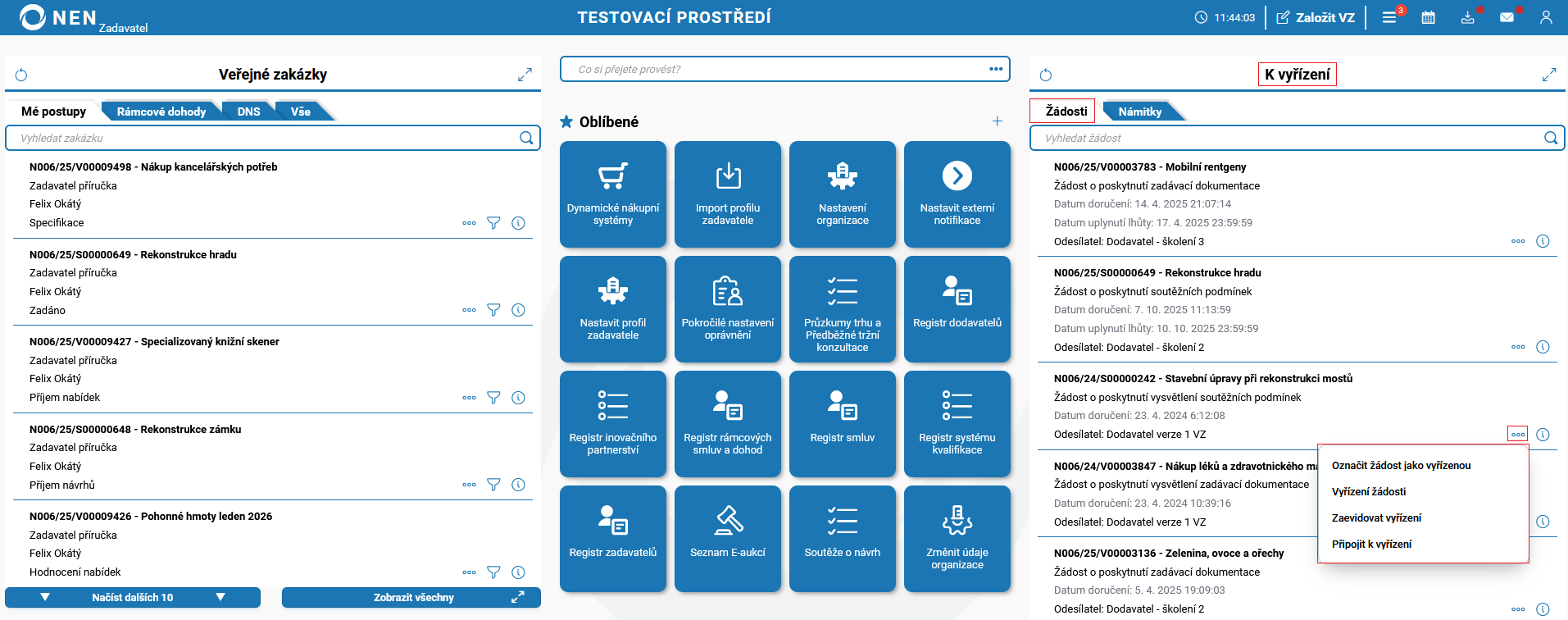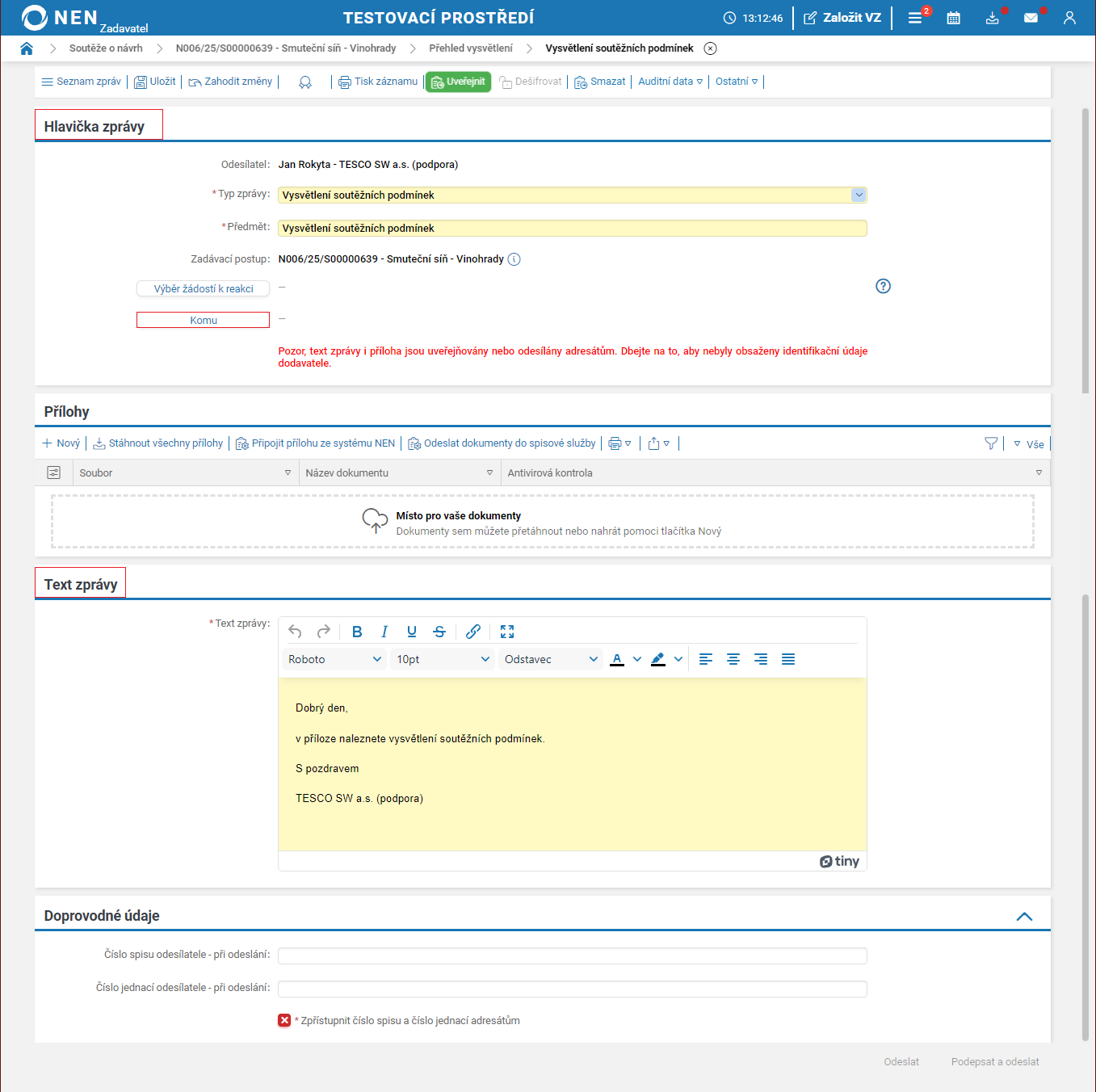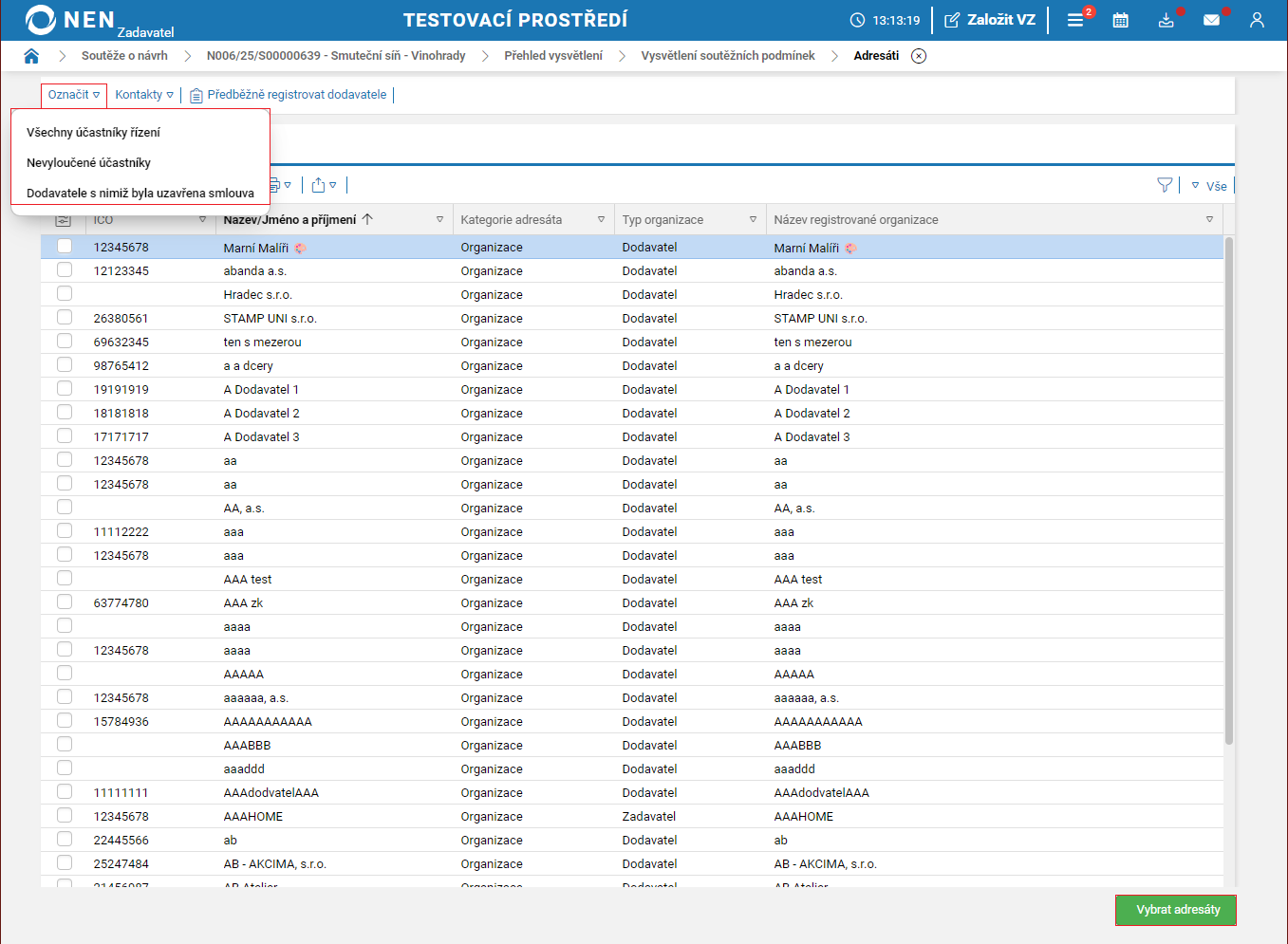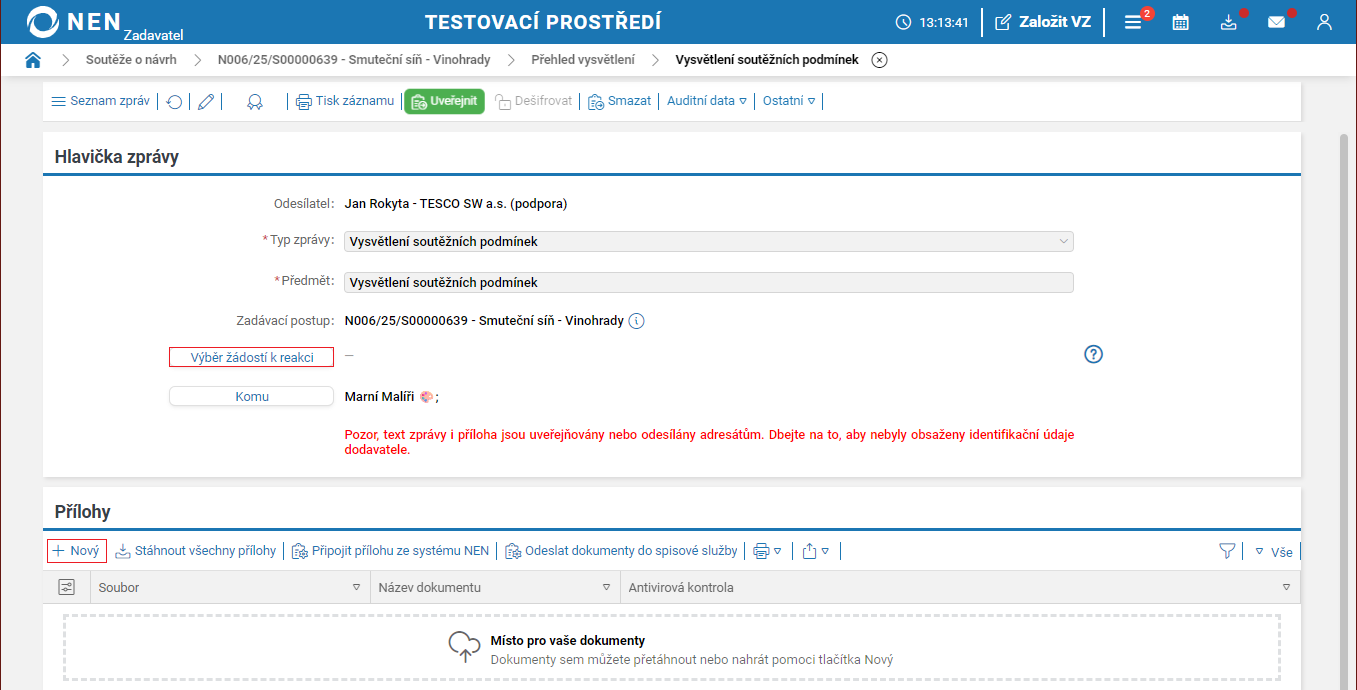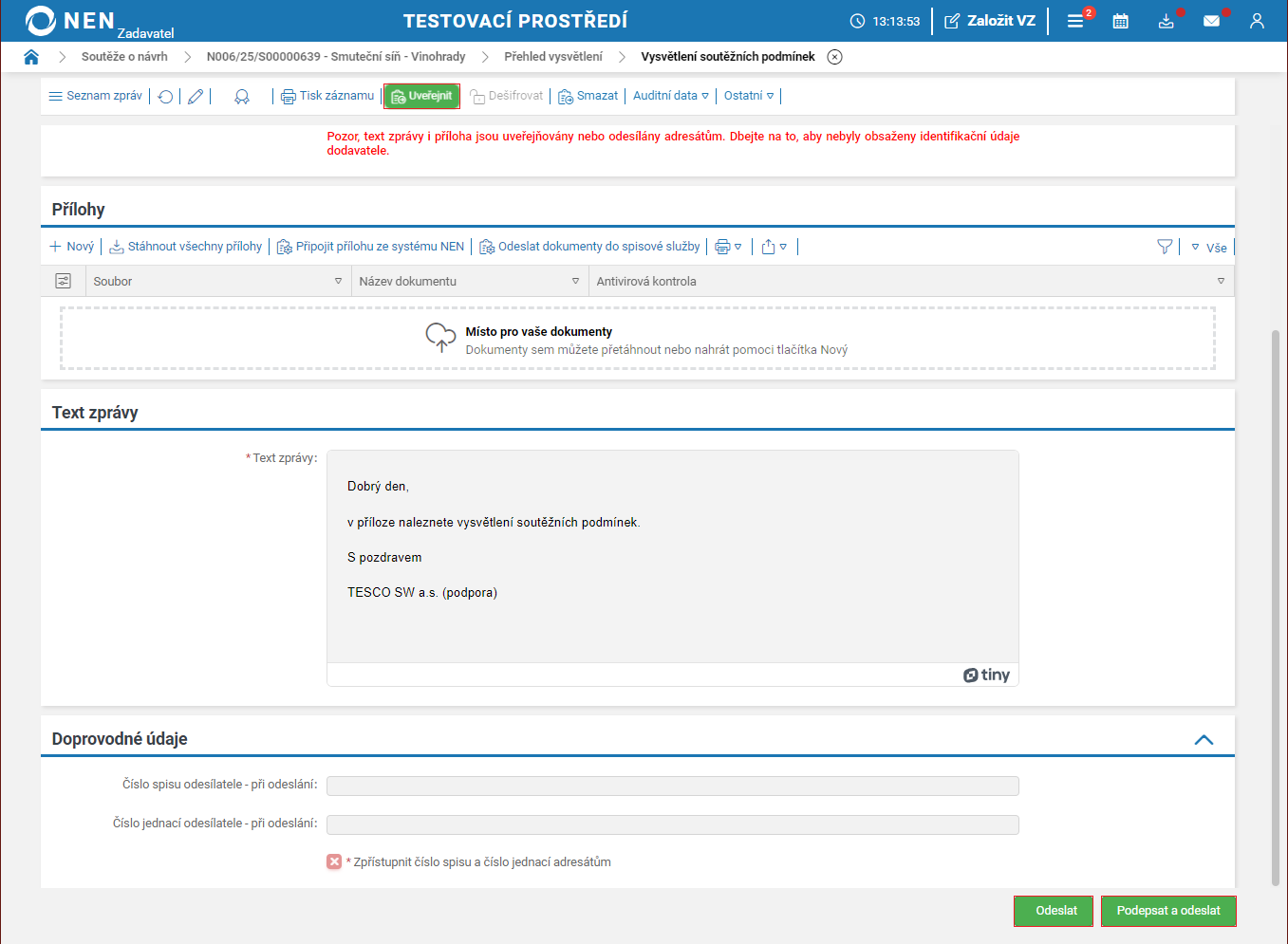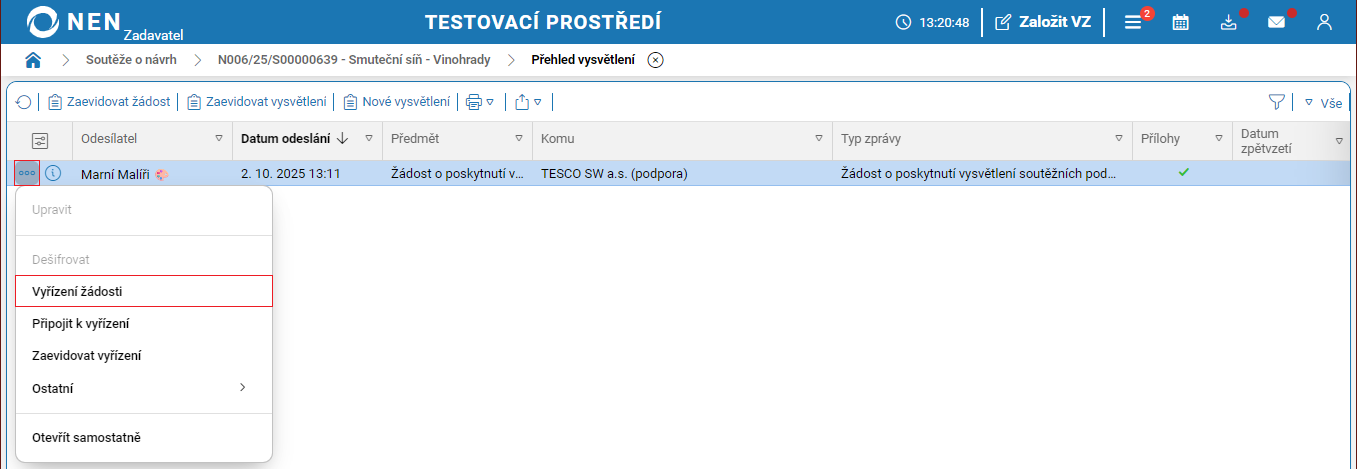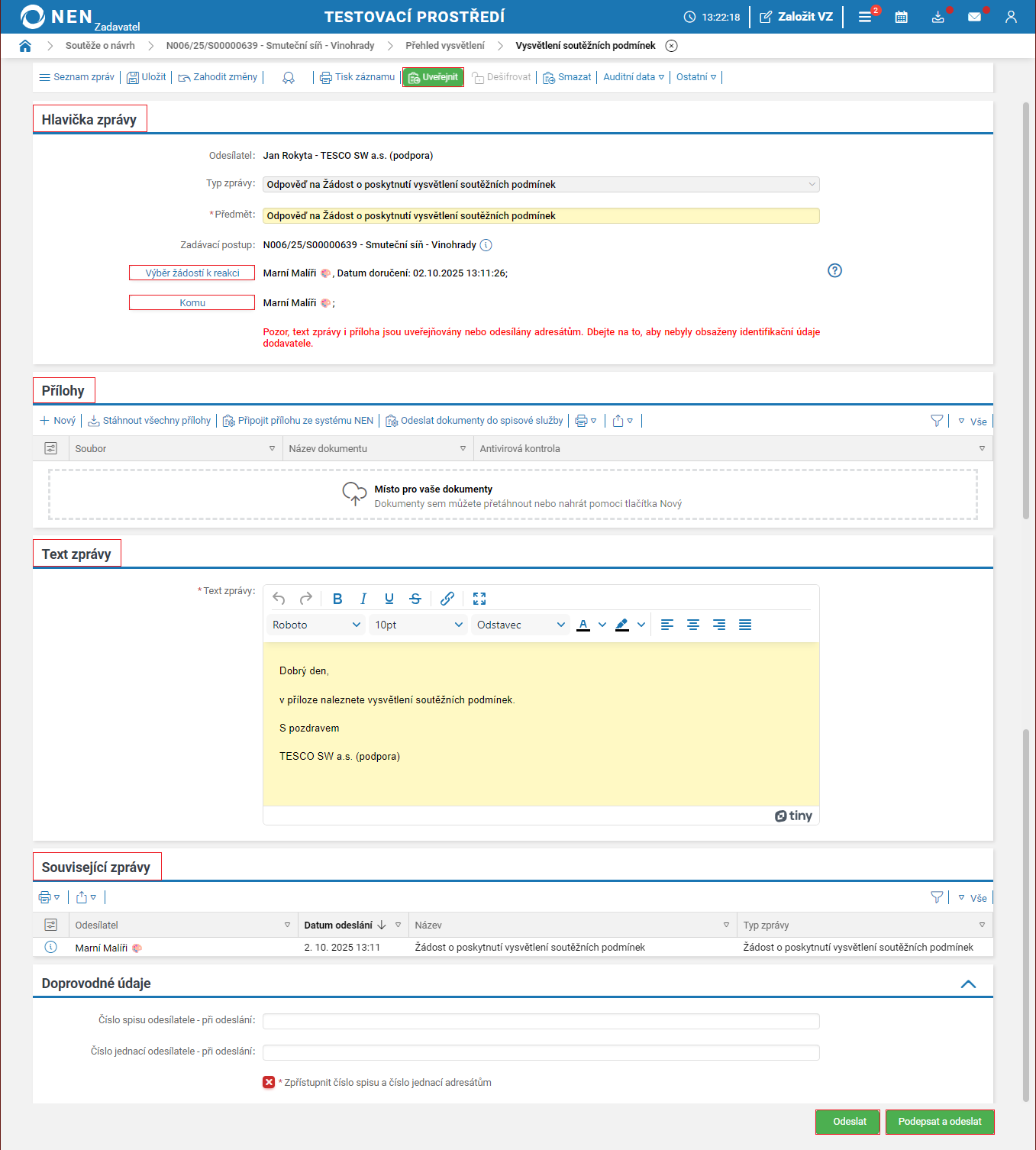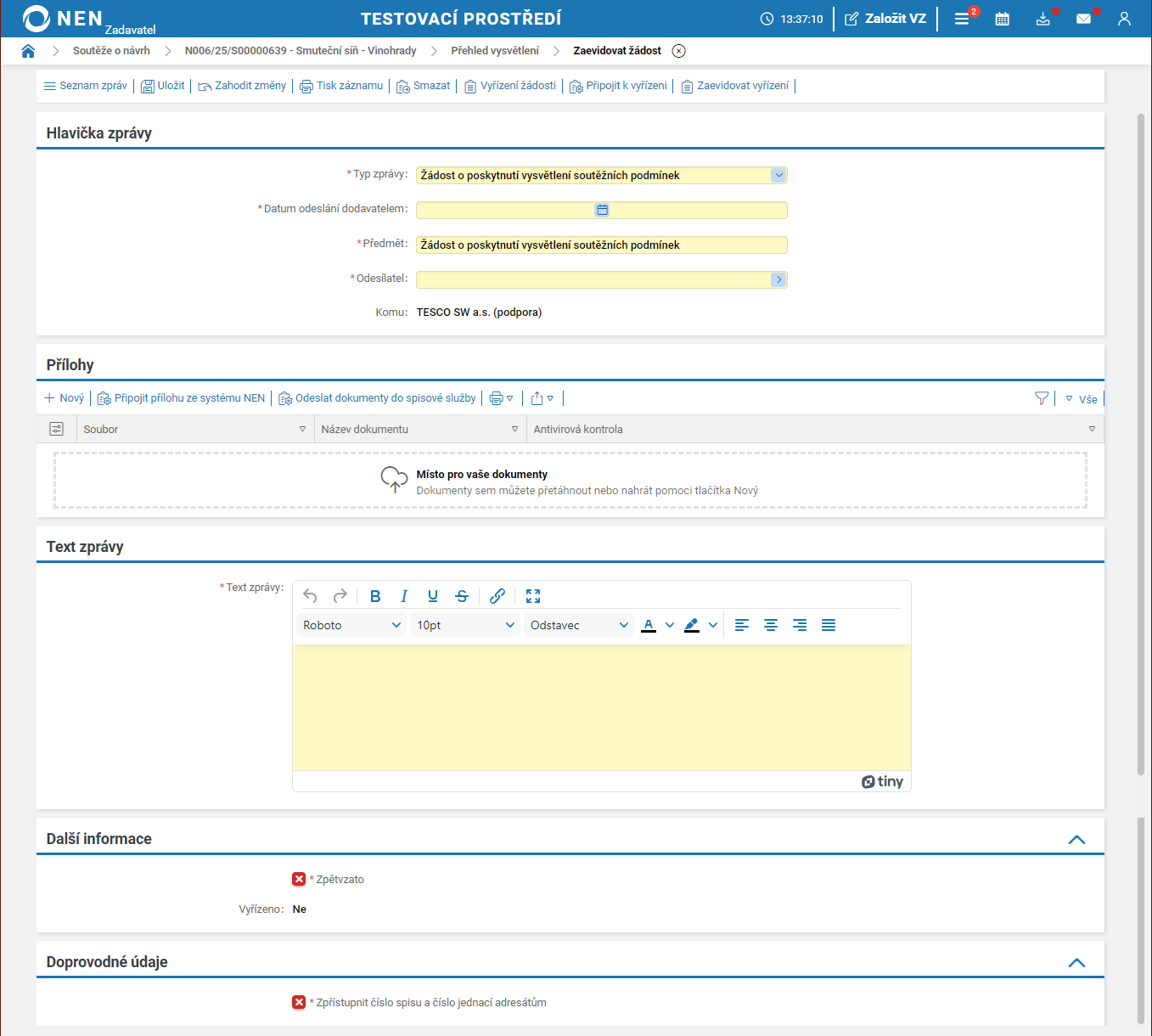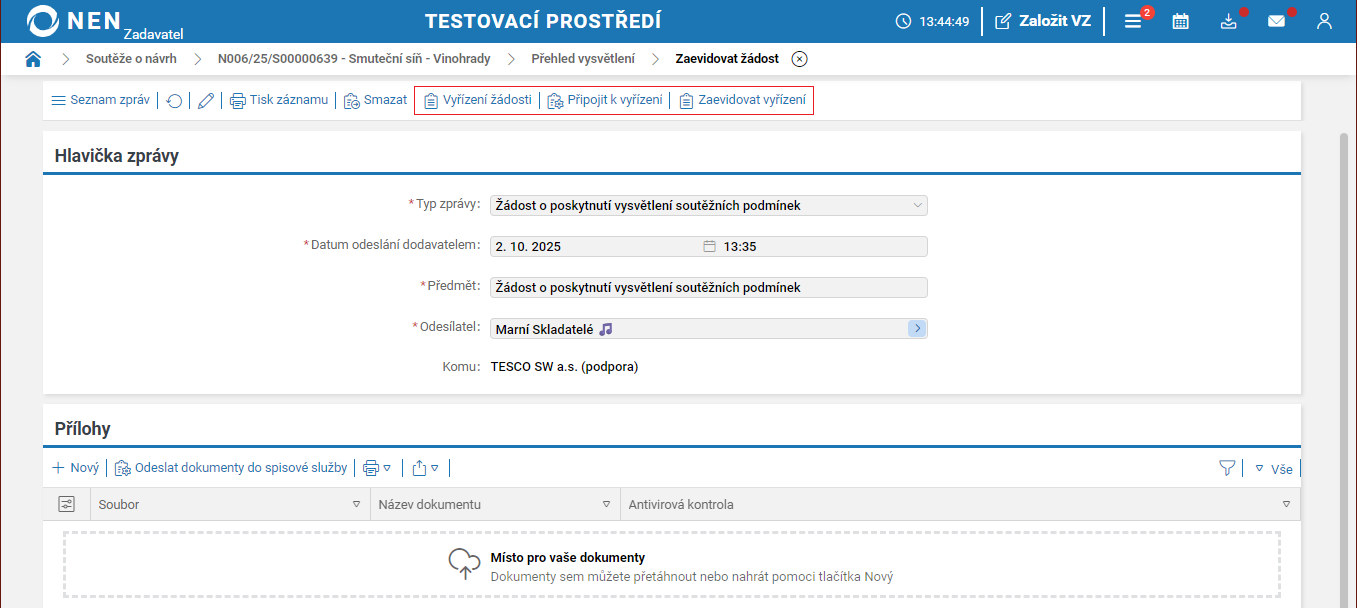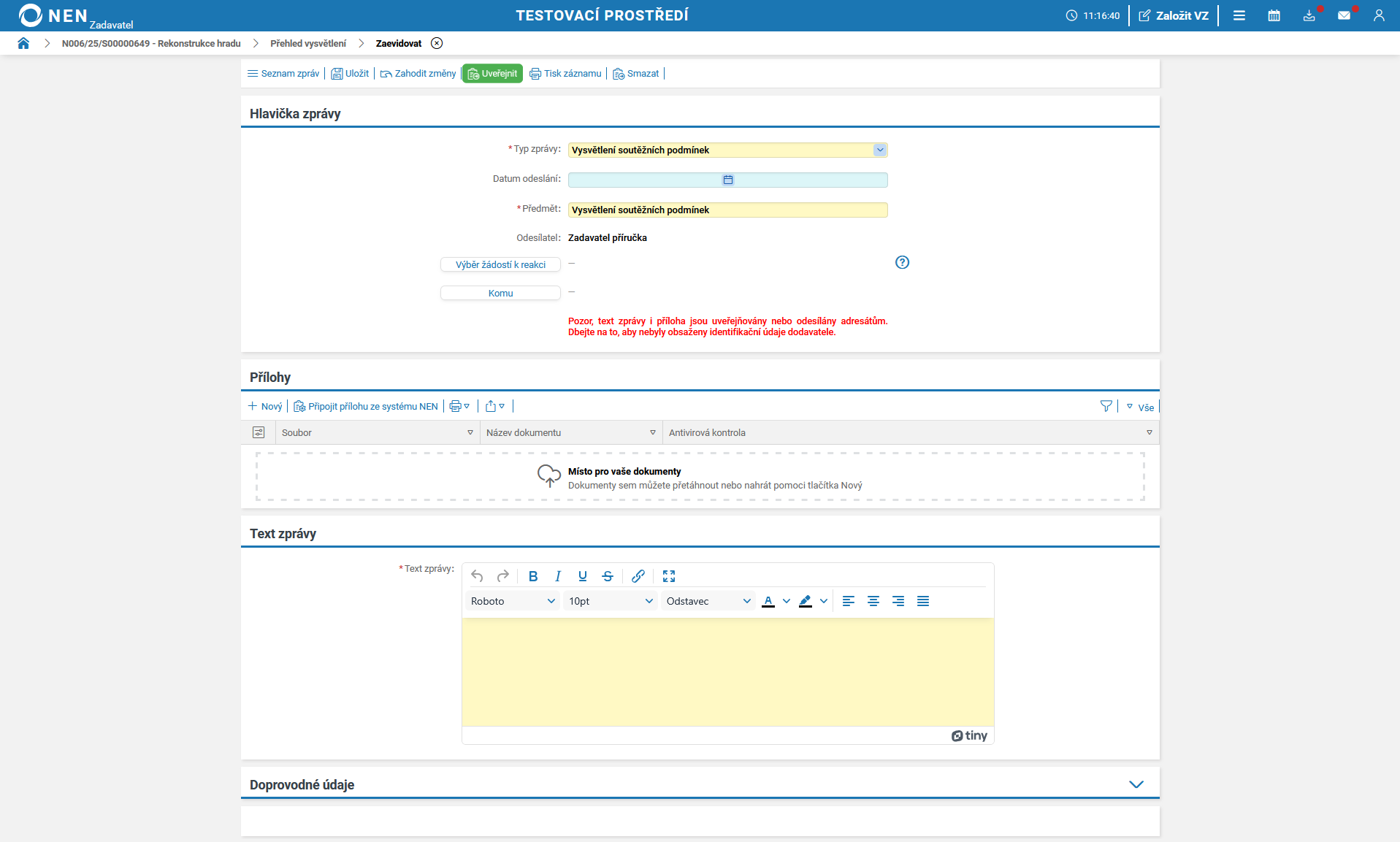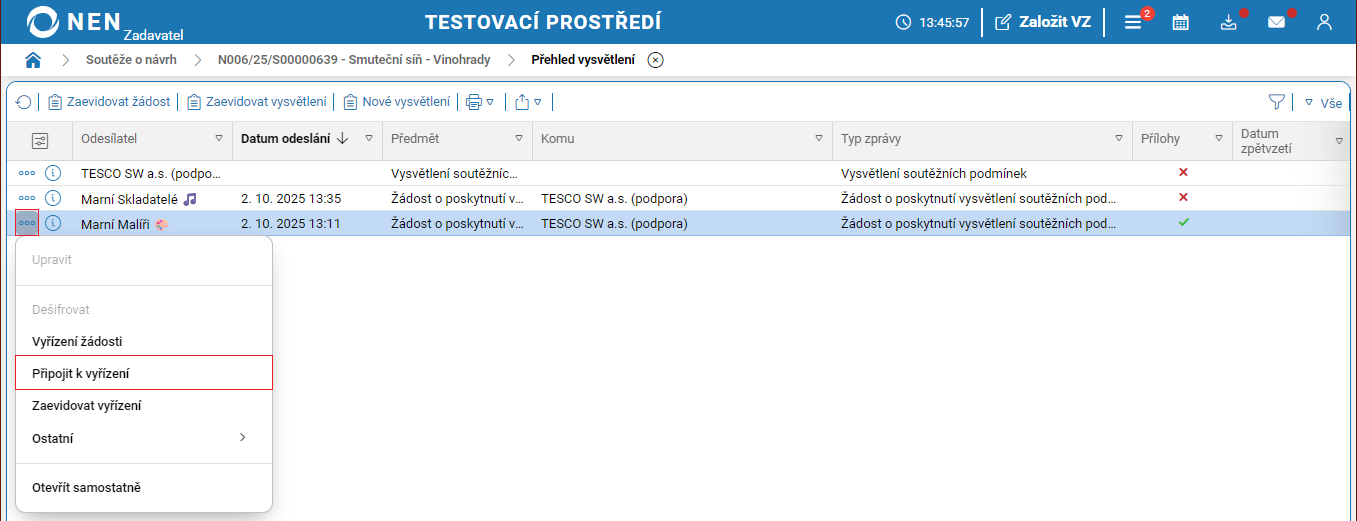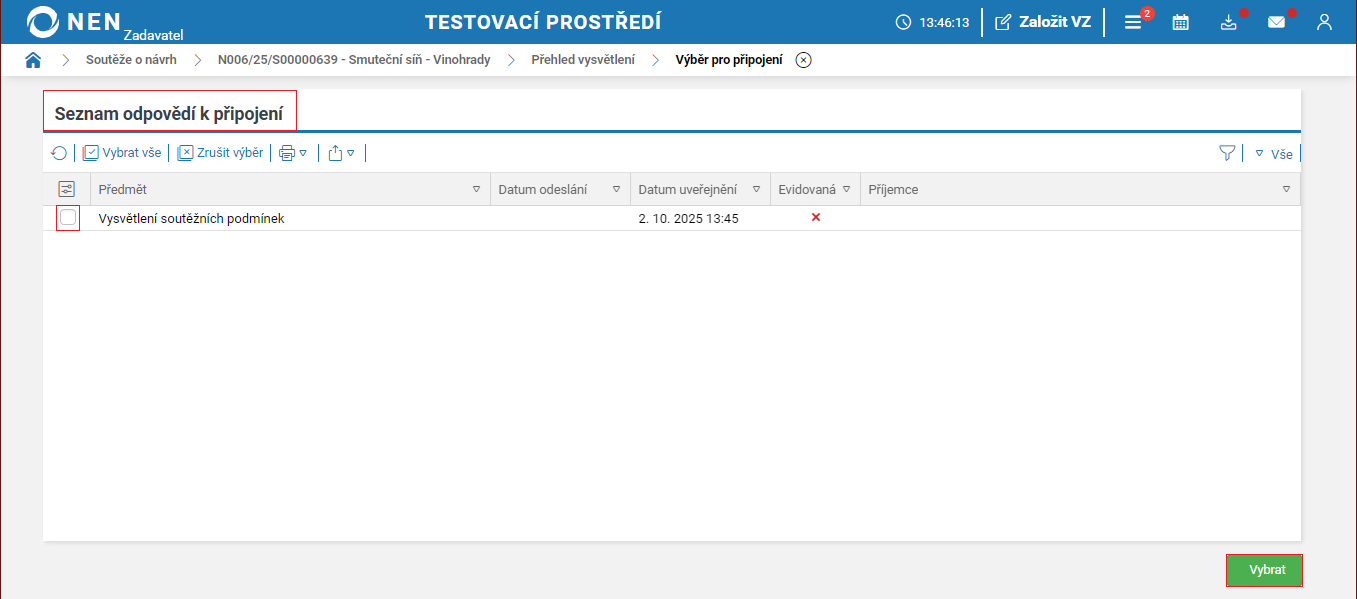Vysvětlení soutěžních podmínek
Pro zachování zásad stanovených v § 6 ZZVZ, by měl může zadavatel vysvětlit soutěžní podmínky, pokud vysvětlení soutěžních podmínek s případnými souvisejícími dokumenty uveřejní na profilu zadavatele, a to buď z vlastního podnětu, nebo na základě žádosti některého z dodavatelů.
V horní liště klikněte na „Úkony zadavatele“ → „Vysvětlení soutěžních podmínek“.
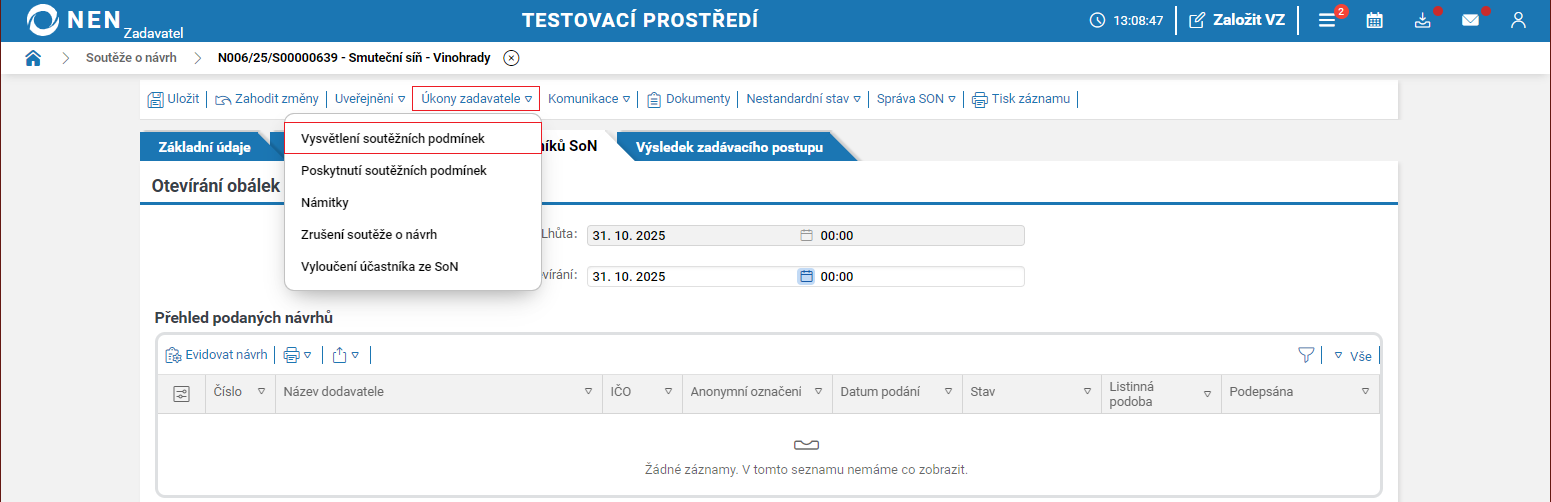
Zobrazí se formulář „Přehled vysvětlení“, kde jsou zobrazeny žádosti o vysvětlení soutěžních podmínek zaslané dodavatelem (prostřednictvím systému NEN, tak i vámi zaevidované žádosti zaslané např. prostřednictvím e-mailu), Vaše reakce/vysvětlení zaslané dodavatelům a samostatně zaevidovaná vysvětlení zadávací dokumentace.

Některé úkony související s vyřízením vysvětlení soutěžních podmínek lze provést po kliknutí na ikonu „tří teček“ na hlavní stránce v bloku „K vyřízení“ → „Žádosti“. Volba „Označit žádost jako vyřízenou“ se zobrazí pouze v případě, pokud je žádost o VZD podána po lhůtě nebo do zadavatelem zrušeného zadávacího postupu.